「iPhoneから取り込んだ動画ファイルの拡張子がMOVとなっていて、メディアプレーヤーで再生できない!」という状況に遭遇したことはありませんか?
そんなときに役立つのが、「K-Lite Codec Pack」というコーデックパックです。
本記事では、このK-Lite Codec Packについて徹底解説していきます。
K-Lite Codec Packとは?
K-Lite Codec Packは必要なのか?
K-Lite Codec Pack(ケーライト コーデックパック)とは、Windows環境で音声や動画ファイルを再生するために必要なコーデック(圧縮・解凍プログラム)をまとめたソフトウェアパッケージです。
Windowsには標準でいくつかのコーデックが搭載されており、MP4やMKV、FLAC、OGGなどの一般的なフォーマットに対応しています。しかし、近年はフォーマットの種類が多様化しており、例えば、iPhoneで撮影したMOV動画など、Windows標準のメディアプレイヤーでは再生できないファイルも増えています。
K-Lite Codec Packを導入すれば、個別にコーデックを探してインストールする手間が省け、これらのフォーマットを簡単に再生できるようになります。
K-Lite Codec Packの主な特徴
K-Lite Codec Packは、以下のような幅広いフォーマットに対応しています:
・動画形式:MP4、MKV、AVI、FLV、WebM、OGM、MOV、TS、M2TSなど。
・音声形式:MP3、AAC、FLAC、WAV、OGG、WavPackなど。
・特殊形式:H.264 MVC(3D動画)、HDR動画、Dolby Visionなど
K-Lite Codec Packは、Windows XPから最新のWindows 11まで幅広いOSに対応しています。また、32ビットおよび64ビットの両方のプラットフォームで動作します。
完全無料で、広告や不要なバンドルソフトもありません。インストール時に必要なコンポーネントを選択できるため、ユーザーのニーズに合わせたカスタマイズが可能です。また、DirectShowフィルターやVFWコーデックを追加することで、メディアプレーヤーの機能を強化します。
エディション別の違いと選び方
K-Lite Codec Packは、ユーザーの用途や知識レベルに応じて、さまざまなエディションが用意されています。
次に、最もよく使われる4つのエディションを紹介します。
| エディション | 特徴 |
| Basic | 最小限の機能を備えたエディションで、一般的なフォーマットの再生に特化しています。 |
| Standard | Basicに加え、Media Player Classic Home Cinema (MPC-HC)が含まれています。 |
| Full | より高度なツールやコーデックを含み、編集やエンコード作業にも対応。 |
| Mega | 最も充実したエディションで、VFW/ACMコーデックやGraphStudioNextなどのツールが含まれています。 |
K-Lite Codec Packのエディションごとの違いに基づく選び方は、次の通りです。
・Basic:とにかく軽量で、主要なファイルの再生に特化。PC初心者や最低限の再生環境を求める人向け。
・Standard:MPC-HCなどが同梱され、DVDやFLACの再生も可能。多くのユーザーにおすすめ。
・Full:編集や変換、ロスレス音声など幅広い用途に対応。動画編集や変換も行いたい人向け。
・Mega:さらに多くのコーデックやフィルターを追加。プロやマニア向け。
K-Lite Codec Packをインストールする方法
K-Lite Codec Packのインストールは非常に簡単で、以下の手順で行えます。
1.公式サイトからダウンロード
まず、K-Lite Codec Packの公式サイトにアクセスし、目的に合ったエディションを選択してダウンロードします。初心者には「Standard」版がおすすめです。
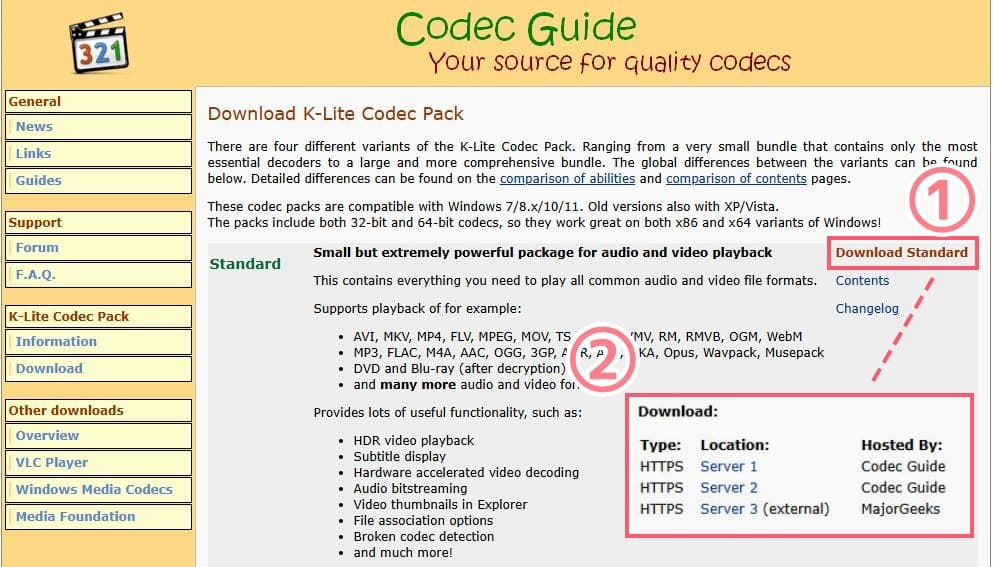
2. インストーラーを実行
・ダウンロードしたインストーラー(例: K-Lite_Codec_Pack_XXXX.exe)をダブルクリックして実行します。インストールウィザードが起動します。
・必要なコンポーネントを選択してカスタマイズを行いますが、基本的にはデフォルトのまま「Next」ボタンをクリックして進めれば問題ありません。
・インストールが完了すると、コーデックは自動的にお使いのメディアプレーヤーに統合されます。
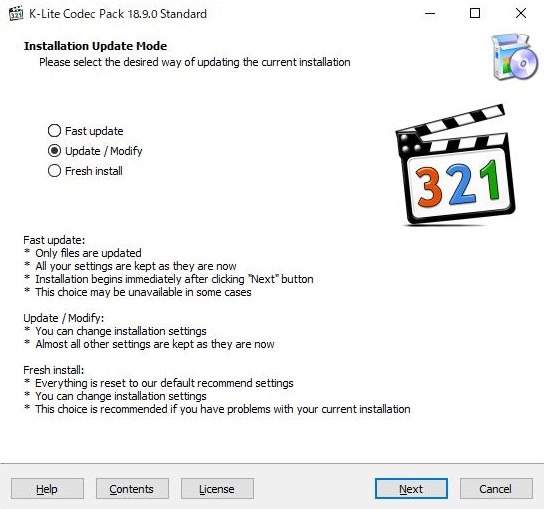
コーデックパック不要!万能無料再生ソフト「Leawo Blu-ray Player」
実は、別途コーデックパックをインストールしなくても、多くの動画・音声ファイルを再生できる万能な無料再生ソフトがあります。ここでは「Leawo Blu-ray Player」をご紹介します。
「Leawo Blu-ray Player」は、MP4、MKV、WMV、AVIなど、180種類以上の動画・音声フォーマットに対応しており、Blu-ray、DVD、ISOファイル、4K/HD動画も追加のコーデックなしで再生可能です。
「Leawo Blu-ray Player」を使えば、720P、1080P、4K、さらには8K解像度の映像もスムーズに再生できます。また、AACSやBD+といったコピーガードにも対応しており、市販のBlu-rayやDVDディスクも問題なく再生できます。
さらに、字幕や音声トラックの切り替え、外部字幕の追加、スキンやインターフェースのカスタマイズ、スクリーンショット機能、バッテリーマネージャーなど、多彩な機能も搭載されています。

☉ Windows/MacでBlu-ray/DVD/ISO/4K・HD動画/音楽を無料再生。
☉ 映画館並みの映像空間を創出、最高の映像体験を提供。
☉ もっとほかの実用的な追加機能。
☉ Blu-ray/DVDをリージョンフリー再生。
☉ ユーザー向けの個性的な再生コントロール。
「Leawo Blu-ray Player」・「K-Lite Codec Pack」の比較表:
| 項目 | Leawo Blu-ray Player | K-Lite Codec Pack |
| 対応フォーマット | 幅広い(追加コーデック不要) | 幅広い(追加コーデックが必要) |
| インストールの手間 | 簡単(公式サイトからダウンロードするだけ) | 中程度(競合防止や設定が必要) |
| Blu-ray/DVD再生 | 対応(AACSやBD+もサポート) | 直接対応していない(別途ソフトが必要) |
| 追加機能 | スクリーンショット、外部字幕追加など | Codec Tweak Toolなど |
| 価格 | 基本無料 | 無料 |
Leawo Blu-ray Playerのガイド動画:
K-Lite Codec Packの安全性
K-Lite Codec Packは長年にわたり多くのユーザーに支持されてきた信頼性の高いフリーソフトです。公式サイトや信頼できるダウンロードサイトから入手すれば、ウイルスやマルウェアの心配はほとんどありません。
ただし、非公式サイトからダウンロードした場合、悪意のあるソフトウェアが含まれる可能性があるため注意が必要です。
K-Lite Codec Packに関するよくある質問
インストール後にもMP4ファイルが再生できない場合は?
MP4ファイルが再生できない場合、以下の手順を試してください:
①Codec Tweak Toolを使用
K-Lite Codec Packに付属するツールで設定を確認し、必要なコーデックが有効になっているか確認します。
②別のプレイヤーを使用
「Leawo Blu-ray Player」など、別のメディアプレイヤーを試してみることで問題が解決する場合があります。
③ファイルの破損を確認
MP4ファイルが破損している場合、修復ツールを使用して問題を解決することができます。
インストール後に市販のDVDやBlu-rayが再生できますか?
K-Lite Codec Packをインストールすることで、多くの動画・音声ファイルの再生が可能になりますが、市販のBlu-rayやコピーガード付きDVDの再生には対応していません。特にBlu-rayは専用の再生ソフトが必要です。
この点、「Leawo Blu-ray Player」のような専用ソフトを使えば、市販のBlu-rayやDVDも簡単に再生でき、ディスクメニューや特典映像も楽しめます。
エラー5(K-Lite Codec Pack Error 5)が発生した場合の対処法は?
エラー5が発生した場合、以下の手順を試してください:
①ソフトウェアの再インストール
K-Lite Codec Packをアンインストールし、公式サイトから最新バージョンを再インストールします。
②レジストリの修復
レジストリクリーナーを使用して、破損したレジストリキーを修復します。
③競合ソフトウェアの削除
他のコーデックパックや関連ソフトウェアが競合している場合、それらを削除して問題を解決します。
まとめ
K-Lite Codec Packは、Windows環境で多様なメディア形式を再生可能にする強力なツールですが、インストールや設定に手間がかかる場合があります。
一方で、「Leawo Blu-ray Player」は、追加のコーデックを必要とせず、簡単に高品質な再生が可能な万能プレイヤーです。特にBlu-rayや4K動画を頻繁に再生するユーザーには、「Leawo Blu-ray Player」がより適した選択肢と言えるでしょう。









